Ottieni una scansione gratuita e controlla se il tuo computer è infetto.
RIMUOVILO SUBITOPer utilizzare tutte le funzionalità, è necessario acquistare una licenza per Combo Cleaner. Hai a disposizione 7 giorni di prova gratuita. Combo Cleaner è di proprietà ed è gestito da RCS LT, società madre di PCRisk.
Che tipo di malware è Pikabot?
Pikabot, noto anche come PikaBot e iPikaBot, è un programma dannoso. È classificato come malware di tipo loader (caricatore). Pikabot è progettato per causare infezioni a catena. In altre parole, può scaricare ed installare ulteriori programmi o componenti dannosi.
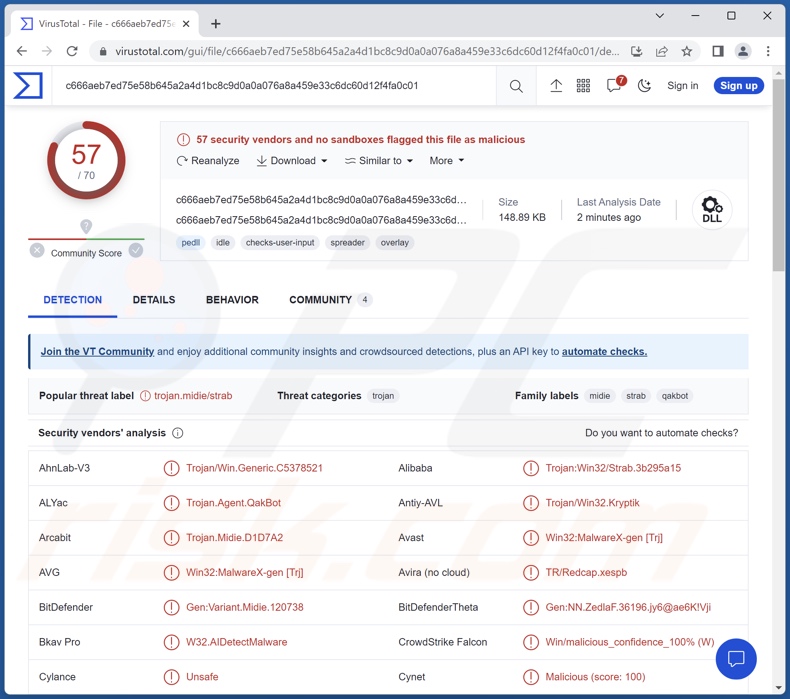
Panoramica del malware Pikabot
Pikabot impiega varie tecniche anti-analisi, incluse numerose funzionalità anti-debug e anti-VM. Queste caratteristiche complicano l'analisi del malware da parte dei ricercatori, in quanto è in grado di rilevare quando viene eseguito in programmi di debug o lanciato su macchine virtuali (VM).
La funzionalità principale di Pikabot è quella di "caricare" programmi/componenti dannosi aggiuntivi su sistemi compromessi. Teoricamente, i caricatori possono infettare i dispositivi con qualsiasi tipo di malware. Tuttavia, in pratica, questi programmi tendono a funzionare entro certi limiti.
Per elaborare i tipi di malware più popolari, il ransomware è progettato per crittografare i file e/o bloccare lo schermo del dispositivo a scopo di riscatto (può anche incorporare tattiche di doppia estorsione, in cui anche le vittime sono minacciate di fughe di dati).
Il termine "trojan" comprende un'ampia varietà di malware, inclusi ma non limitati a: loader/backdoor/dropper/injector – che causano infezioni a catena, RAT – che consentono l'accesso/controllo remoto su macchine, grabber – che scaricano file, stealer – che estraggono/esfiltrano i dati dai sistemi e dalle applicazioni installate, i keylogger - che registrano i tasti premuti, i clipper - che sostituiscono il contenuto degli appunti e così via.
I Cryptominer sono un altro tipo comune, sono progettati per abusare delle risorse di sistema al fine di generare criptovaluta.
È interessante notare che ci sono prove che suggeriscono che Pikabot sia attualmente in fase di sviluppo iniziale. Pertanto, eventuali iterazioni future potrebbero avere funzionalità diverse/aggiuntive.
Per riassumere, la presenza di software come Pikabot sui dispositivi può causare più infezioni del sistema, prestazioni o guasti del sistema ridotti, perdita di dati, gravi problemi di privacy, danni all'hardware, perdite finanziarie e furto di identità.
Se sospetti che il tuo dispositivo sia stato infettato da questo o altro malware, esegui una scansione completa del sistema utilizzando un antivirus e rimuovi tutte le minacce senza indugio.
| Nome | Pikabot virus |
| Tipologia di minaccia | Trojan, virus che rubano le password, malware bancario, spyware. |
| Nomi rilevati | Avast (Win32:MalwareX-gen [Trj]), Combo Cleaner (Gen:Variant.Midie.120738), ESET-NOD32 (una variante di Win32/Kryptik.HSPX), Kaspersky (HEUR:Trojan.Win32.Strab.gen) , Microsoft (Trojan:Win32/Qbot.AD!MTB), Elenco completo dei rilevamenti (VirusTotal) |
| Sintomi | I trojan sono progettati per infiltrarsi furtivamente nel computer della vittima e rimanere in silenzio, quindi nessun sintomo particolare è chiaramente visibile su una macchina infetta. |
| Metodi distributivi | Allegati email infetti, pubblicità online dannose, ingegneria sociale, "crack" del software. |
| Danni | Password e informazioni bancarie rubate, furto d'identità, il computer della vittima aggiunto a una botnet. |
| Rimozione dei malware (Windows) |
Per eliminare possibili infezioni malware, scansiona il tuo computer con un software antivirus legittimo. I nostri ricercatori di sicurezza consigliano di utilizzare Combo Cleaner. Scarica Combo CleanerLo scanner gratuito controlla se il tuo computer è infetto. Per utilizzare tutte le funzionalità, è necessario acquistare una licenza per Combo Cleaner. Hai a disposizione 7 giorni di prova gratuita. Combo Cleaner è di proprietà ed è gestito da RCS LT, società madre di PCRisk. |
Esempi di malware di tipo Loader
Abbiamo studiato migliaia di campioni di malware; GootLoader, Truebot, ModernLoader, e IceXLoader sono solo alcuni esempi di programmi con funzionalità di tipo loader.
È pertinente ricordare che il software dannoso può avere un'ampia gamma di funzionalità, che possono essere in varie combinazioni. Quindi, un caricatore potrebbe avere un numero qualsiasi di abilità diverse.
Tuttavia, indipendentemente dal modo in cui opera il malware, la sua presenza su un sistema mette in pericolo l'integrità del dispositivo e la sicurezza dell'utente. Pertanto, è fondamentale eliminare tutte le minacce immediatamente dopo il rilevamento.
In che modo Pikabot si è infiltrato nel mio computer?
Pikabot viene diffuso attraverso una campagna spam tramite allegati dannosi di Microsoft OneNote da febbraio 2023.
La posta indesiderata (ad es. email, DM/PM, SMS e così via) viene comunemente utilizzata per diffondere malware. I messaggi ingannevoli possono contenere file infetti come allegati o collegamenti per il download. Questi file sono disponibili in vari formati, ad esempio documenti (Microsoft OneNote, Microsoft Office, PDF, ecc.), archivi (ZIP, RAR, ecc.), eseguibili (.exe, .run, ecc.), JavaScript e così via .
Una volta che un file di questo tipo viene eseguito, eseguito o aperto in altro modo, viene avviata la catena di infezione (ovvero download ed installazione di malware). Ad esempio, i documenti virulenti di OneNote richiedono agli utenti di fare clic su file o collegamenti incorporati, mentre i file di Microsoft Office infettano i sistemi eseguendo comandi macro dannosi.
Va detto che il malware viene diffuso utilizzando un'ampia varietà di tecniche. In generale, la sua distribuzione comporta in una certa misura tattiche di phishing e social engineering. Il software dannoso è solitamente mascherato o fornito in bundle con programmi/media ordinari.
A parte la posta indesiderata, il malware è ampiamente distribuito tramite download drive-by (furtivi/ingannevoli), canali di download dubbi (ad es. siti di freeware e di terze parti, reti di condivisione peer-to-peer, ecc.), software pirata e programmi illegali strumenti di attivazione ("cracking"), falsi aggiornamenti, truffe online e malvertising.
Inoltre, alcuni programmi dannosi possono auto-proliferarsi tramite reti locali e dispositivi di archiviazione rimovibili (ad esempio dischi rigidi esterni, unità flash USB, ecc.).
Come evitare l'installazione di malware?
Raccomandiamo vivamente di prestare attenzione alle e-mail in arrivo e ad altri messaggi. Gli allegati o i collegamenti presenti nella posta sospetta/irrilevante non devono essere aperti, in quanto possono essere infettivi. Consigliamo di fare attenzione durante la navigazione poiché i contenuti online fraudolenti e pericolosi di solito appaiono ordinari e innocui.
Inoltre, tutti i download devono essere eseguiti da fonti ufficiali e affidabili. Un'altra raccomandazione è quella di attivare e aggiornare il software utilizzando funzioni/strumenti legittimi, in quanto quelli acquisiti da terze parti possono contenere malware.
Dobbiamo sottolineare l'importanza di avere un antivirus affidabile installato e mantenuto aggiornato. I programmi di sicurezza devono essere utilizzati per eseguire scansioni regolari del sistema e per rimuovere minacce/problemi rilevati. Se ritieni che il tuo computer sia già infetto, ti consigliamo di eseguire una scansione con Combo Cleaner Antivirus per Windows per eliminare automaticamente il malware infiltrato.
Rimozione automatica istantanea dei malware:
La rimozione manuale delle minacce potrebbe essere un processo lungo e complicato che richiede competenze informatiche avanzate. Combo Cleaner è uno strumento professionale per la rimozione automatica del malware consigliato per eliminare il malware. Scaricalo cliccando il pulsante qui sotto:
SCARICA Combo CleanerScaricando qualsiasi software elencato in questo sito, accetti le nostre Condizioni di Privacy e le Condizioni di utilizzo. Per utilizzare tutte le funzionalità, è necessario acquistare una licenza per Combo Cleaner. Hai a disposizione 7 giorni di prova gratuita. Combo Cleaner è di proprietà ed è gestito da RCS LT, società madre di PCRisk.
Menu rapido:
- Cos'è Pikabot?
- STEP 1. Rimozione manuale del malware Pikabot.
- STEP 2. Controlla se il tuo computer è pulito.
Come rimuovere un malware manualmente?
La rimozione manuale del malware è un compito complicato, in genere è meglio lasciare che i programmi antivirus o antimalware lo facciano automaticamente. Per rimuovere questo malware, ti consigliamo di utilizzare Combo Cleaner Antivirus per Windows.
Se desideri rimuovere manualmente il malware, il primo passo è identificare il nome del malware che si sta tentando di rimuovere. Ecco un esempio di un programma sospetto in esecuzione sul computer dell'utente:

Se hai controllato l'elenco dei programmi in esecuzione sul tuo computer, ad esempio utilizzando task manager e identificato un programma che sembra sospetto, devi continuare con questi passaggi:
 Download un programma chiamato Autoruns. Questo programma mostra le applicazioni che si avviano in automatico, i percorsi del Registro di sistema e del file system:
Download un programma chiamato Autoruns. Questo programma mostra le applicazioni che si avviano in automatico, i percorsi del Registro di sistema e del file system:

 Riavvia il tuo computer in modalità provvisoria:
Riavvia il tuo computer in modalità provvisoria:
Windows XP e Windows 7: Avvia il tuo computer in modalità provvisoria. Fare clic su Start, fare clic su Arresta, fare clic su Riavvia, fare clic su OK. Durante la procedura di avvio del computer, premere più volte il tasto F8 sulla tastiera finché non viene visualizzato il menu Opzione avanzata di Windows, quindi selezionare Modalità provvisoria con rete dall'elenco.

Video che mostra come avviare Windows 7 in "Modalità provvisoria con rete":
Windows 8:
Avvia Windows 8 è in modalità provvisoria con rete: vai alla schermata iniziale di Windows 8, digita Avanzate, nei risultati della ricerca seleziona Impostazioni. Fare clic su Opzioni di avvio avanzate, nella finestra "Impostazioni generali del PC" aperta, selezionare Avvio avanzato.
Fare clic sul pulsante "Riavvia ora". Il computer si riavvierà ora nel "menu Opzioni di avvio avanzate". Fare clic sul pulsante "Risoluzione dei problemi", quindi fare clic sul pulsante "Opzioni avanzate". Nella schermata delle opzioni avanzate, fai clic su "Impostazioni di avvio".
Fare clic sul pulsante "Riavvia". Il tuo PC si riavvierà nella schermata Impostazioni di avvio. Premi F5 per avviare in modalità provvisoria con rete.

Video che mostra come avviare Windows 8 in "modalità provvisoria con rete":
Windows 10: Fare clic sul logo di Windows e selezionare l'icona di alimentazione. Nel menu aperto cliccare "Riavvia il sistema" tenendo premuto il tasto "Shift" sulla tastiera. Nella finestra "scegliere un'opzione", fare clic sul "Risoluzione dei problemi", successivamente selezionare "Opzioni avanzate".
Nel menu delle opzioni avanzate selezionare "Impostazioni di avvio" e fare clic sul pulsante "Riavvia". Nella finestra successiva è necessario fare clic sul pulsante "F5" sulla tastiera. Ciò riavvia il sistema operativo in modalità provvisoria con rete.

Video che mostra come avviare Windows 10 in "Modalità provvisoria con rete":
 Estrai l'archivio scaricato ed esegui il file Autoruns.exe.
Estrai l'archivio scaricato ed esegui il file Autoruns.exe.

 Nell'applicazione Autoruns fai clic su "Opzioni" nella parte superiore e deseleziona le opzioni "Nascondi posizioni vuote" e "Nascondi voci di Windows". Dopo questa procedura, fare clic sull'icona "Aggiorna".
Nell'applicazione Autoruns fai clic su "Opzioni" nella parte superiore e deseleziona le opzioni "Nascondi posizioni vuote" e "Nascondi voci di Windows". Dopo questa procedura, fare clic sull'icona "Aggiorna".

 Controlla l'elenco fornito dall'applicazione Autoruns e individuare il file malware che si desidera eliminare.
Controlla l'elenco fornito dall'applicazione Autoruns e individuare il file malware che si desidera eliminare.
Dovresti scrivere per intero percorso e nome. Nota che alcuni malware nascondono i loro nomi di processo sotto nomi di processo legittimi di Windows. In questa fase è molto importante evitare di rimuovere i file di sistema.
Dopo aver individuato il programma sospetto che si desidera rimuovere, fare clic con il tasto destro del mouse sul suo nome e scegliere "Elimina"

Dopo aver rimosso il malware tramite l'applicazione Autoruns (questo garantisce che il malware non verrà eseguito automaticamente all'avvio successivo del sistema), dovresti cercare ogni file appartenente al malware sul tuo computer. Assicurati di abilitare i file e le cartelle nascoste prima di procedere. Se trovi dei file del malware assicurati di rimuoverli.

Riavvia il computer in modalità normale. Seguendo questi passaggi dovresti essere in grado di rimuovere eventuali malware dal tuo computer. Nota che la rimozione manuale delle minacce richiede competenze informatiche avanzate, si consiglia di lasciare la rimozione del malware a programmi antivirus e antimalware.
Questi passaggi potrebbero non funzionare con infezioni malware avanzate. Come sempre è meglio evitare di essere infettati che cercare di rimuovere il malware in seguito. Per proteggere il computer, assicurati di installare gli aggiornamenti del sistema operativo più recenti e utilizzare un software antivirus.
Per essere sicuro che il tuo computer sia privo di infezioni da malware, ti consigliamo di scannerizzarlo con Combo Cleaner Antivirus per Windows.
Domande Frequenti (FAQ)
Il mio computer è stato infettato dal malware Pikabot, devo formattare il mio dispositivo per eliminarlo?
No, la maggior parte dei programmi dannosi può essere rimossa senza formattazione.
Quali sono i maggiori problemi che il malware Pikabot può causare?
Le minacce poste dal malware dipendono dalle sue capacità e dal modus operandi dei criminali informatici. Pikabot è progettato per causare infezioni a catena, quindi i pericoli possono essere particolarmente vari. In generale, le infezioni da malware possono portare a prestazioni o guasti del sistema ridotti, perdita di dati, gravi problemi di privacy, danni all'hardware, perdite finanziarie e furto di identità.
Qual è lo scopo del malware Pikabot?
Il malware viene utilizzato prevalentemente a scopo di lucro. Tuttavia, le infezioni possono essere guidate anche dal divertimento dei criminali informatici, dai rancori personali, dai tentativi di interruzione dei processi (ad es. siti Web, servizi, aziende, ecc.) e da motivazioni politiche/geopolitiche.
In che modo il malware Pikabot si è infiltrato nel mio computer?
È stato osservato che Pikabot viene diffuso tramite allegati dannosi di Microsoft OneNote nella posta indesiderata. Tuttavia, potrebbe essere distribuito impiegando un numero qualsiasi di altri metodi.
Le tecniche di proliferazione del malware più utilizzate includono: allegati e collegamenti dannosi in e-mail/messaggi di spam, truffe online, download drive-by, malvertising, fonti di download dubbie (ad esempio, siti di hosting di file gratuiti e gratuiti, reti di condivisione P2P, ecc.) , strumenti di attivazione software illegali ("crack") e falsi aggiornamenti. Inoltre, alcuni programmi dannosi possono diffondersi autonomamente attraverso reti locali e dispositivi di archiviazione rimovibili.
Combo Cleaner mi proteggerà dai malware?
Sì, Combo Cleaner è progettato per rilevare e rimuovere le minacce. Può eliminare praticamente tutte le infezioni da malware conosciute. Tieni presente che poiché i programmi dannosi sofisticati in genere si nascondono in profondità all'interno dei sistemi, l'esecuzione di una scansione completa del sistema è fondamentale per rimuoverli completamente.
Condividi:

Tomas Meskauskas
Esperto ricercatore nel campo della sicurezza, analista professionista di malware
Sono appassionato di sicurezza e tecnologia dei computer. Ho un'esperienza di oltre 10 anni di lavoro in varie aziende legate alla risoluzione di problemi tecnici del computer e alla sicurezza di Internet. Dal 2010 lavoro come autore ed editore per PCrisk. Seguimi su Twitter e LinkedIn per rimanere informato sulle ultime minacce alla sicurezza online.
Il portale di sicurezza PCrisk è offerto dalla società RCS LT.
I ricercatori nel campo della sicurezza hanno unito le forze per aiutare gli utenti di computer a conoscere le ultime minacce alla sicurezza online. Maggiori informazioni sull'azienda RCS LT.
Le nostre guide per la rimozione di malware sono gratuite. Tuttavia, se vuoi sostenerci, puoi inviarci una donazione.
DonazioneIl portale di sicurezza PCrisk è offerto dalla società RCS LT.
I ricercatori nel campo della sicurezza hanno unito le forze per aiutare gli utenti di computer a conoscere le ultime minacce alla sicurezza online. Maggiori informazioni sull'azienda RCS LT.
Le nostre guide per la rimozione di malware sono gratuite. Tuttavia, se vuoi sostenerci, puoi inviarci una donazione.
Donazione
▼ Mostra Discussione